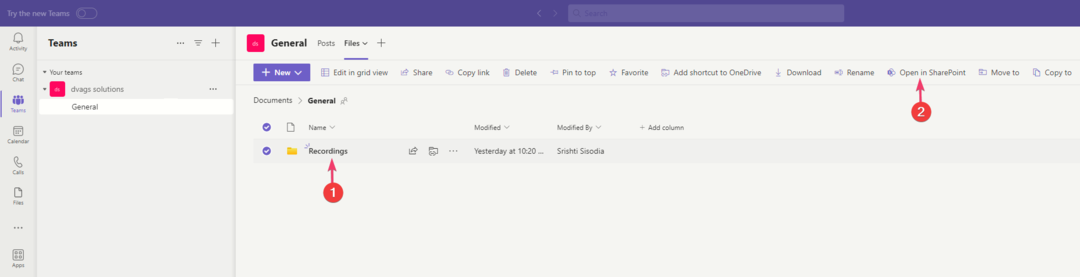O Intelligent Recap já está disponível na plataforma Teams.
- O Intelligent Recap é um recurso orientado por IA que facilitará seu caminho nas reuniões.
- Ele vem com suas próprias sugestões, notas e tarefas.
- Está disponível apenas no Teams Premium.
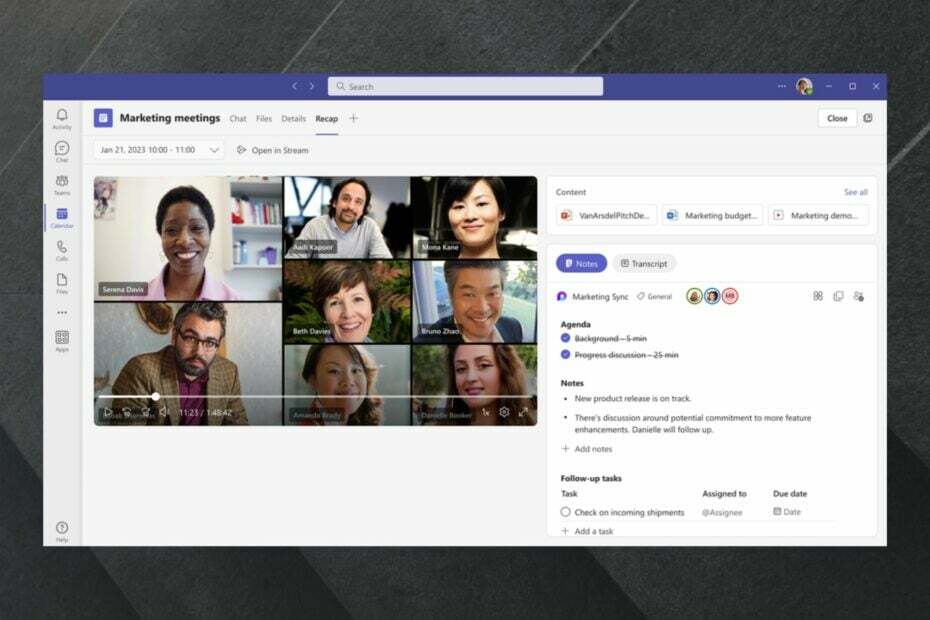
xINSTALE CLICANDO NO ARQUIVO PARA DOWNLOAD
- Baixe a ferramenta de reparo do PC Restoro que vem com tecnologias patenteadas (patente disponível aqui).
- Clique Inicia escaneamento para encontrar problemas do Windows que possam estar causando problemas no PC.
- Clique Reparar tudo para corrigir problemas que afetam a segurança e o desempenho do seu computador.
- Restoro foi baixado por 0 leitores deste mês.
O Intelligent Recap, um novo recurso baseado em IA para o Microsoft Teams, finalmente foi lançado para uso geral e parece emocionante.
A Microsoft anunciou o recurso há algum tempo para Equipe Premium, uma versão da plataforma adequada para negócios, e agora chegou.
Então, o que é Recap Inteligente? Basicamente, é uma ferramenta que utiliza IA para fornecer uma visão geral detalhada de suas reuniões profissionais. Mas há mais. O Intelligent Recap vem com seu próprio plano de ação baseado nas discussões da reunião.
Dessa forma, ao fazer anotações e fazer sugestões com base nas anotações, a ferramenta economiza muito tempo de quem, por diversos motivos, não consegue obter todas as informações necessárias de uma reunião. De acordo com um estudo realizado pela Microsoft:
- 55% das pessoas que participam de uma reunião relatam que os próximos passos não estão claros ao final dela
- 56% das pessoas que participam de uma reunião relatam que é difícil resumir o que aconteceu naquela reunião
Portanto, faz sentido que esse recurso exista agora. Como funciona, você perguntaria? Acompanhe que mostraremos.
Veja como você pode usar o Intelligent Recap em suas reuniões do Teams
Em primeiro lugar, você precisa de uma licença Team Premium e gravação de reunião e transcrição habilitada. O Intelligent Recap funciona depois que as reuniões são gravadas e transcritas.
- Na plataforma Microsoft Teams, você conta com um novo painel, chamado Recapitular. Vá até lá e clique nele.
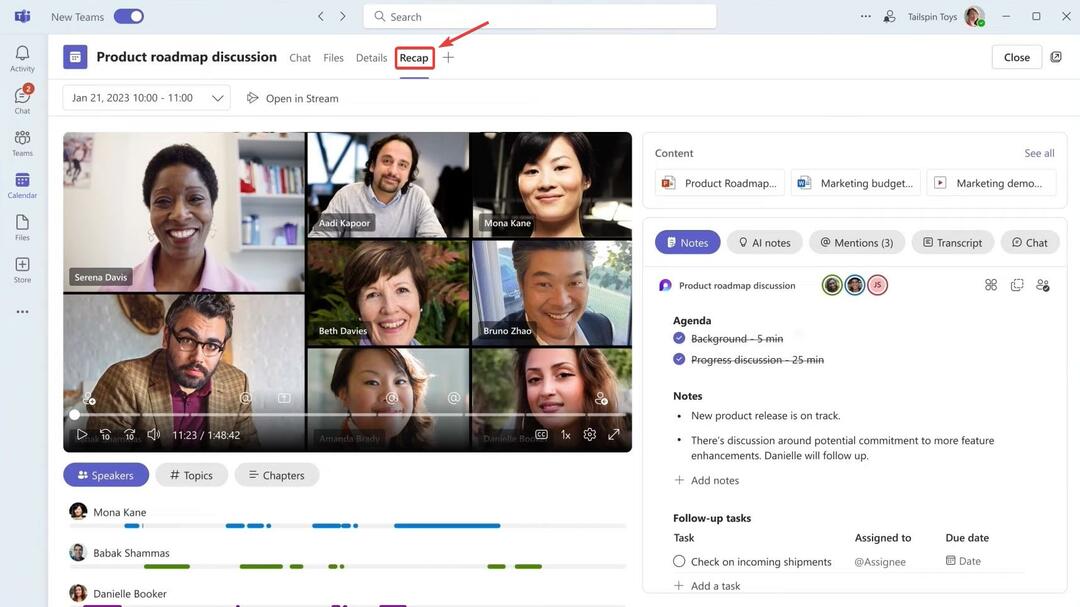
- No painel Recap, agora você pode assistir à reunião gravada e encontrar informações valiosas aqui. À primeira vista, você pode verificar a reunião para suas menções. Você pode fazer isso clicando no @ sobre o vídeo.
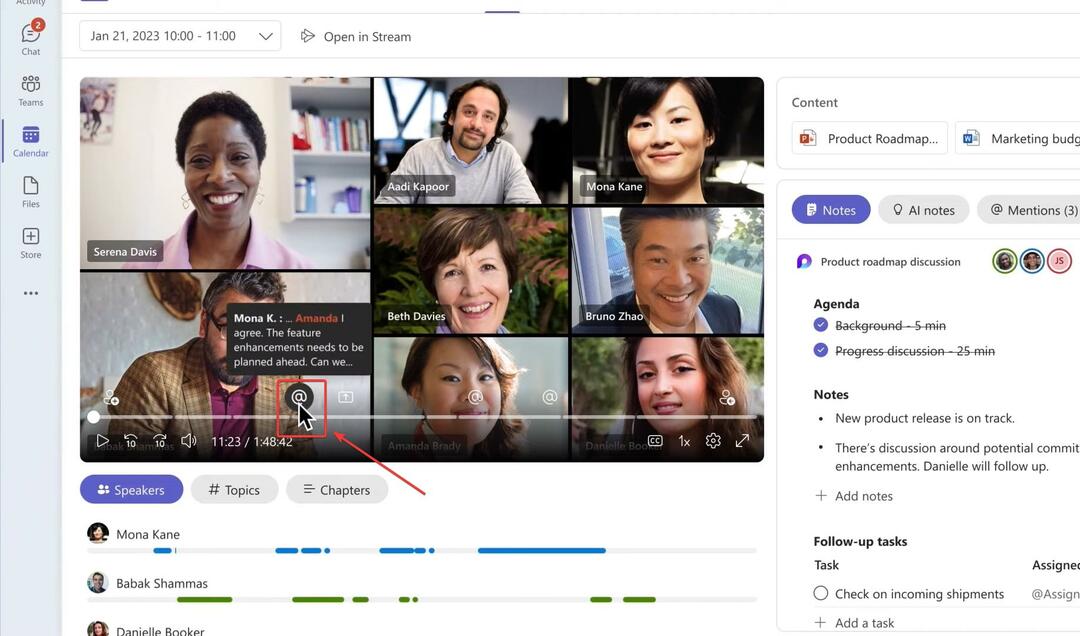
- Ou indo até o Menções opção.
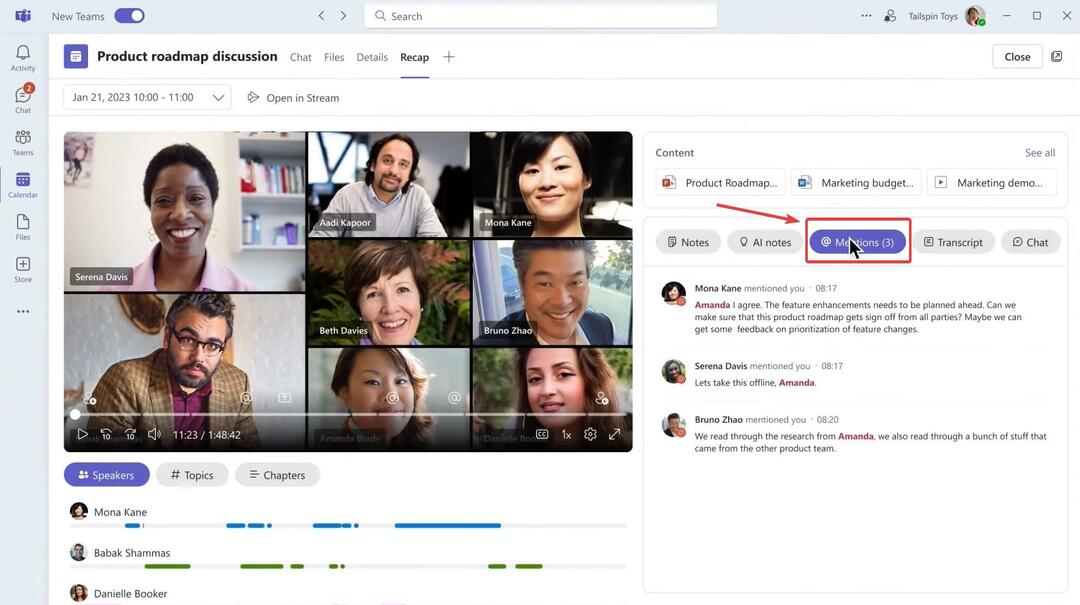
- O painel Recap é intuitivo, você pode acessar Notas deixados pelos membros de sua equipe. No entanto, você também pode verificar o notas de IA, clicando sobre eles, ao lado de Notas.

- Se você rolar para baixo, também poderá encontrar o Tarefas sugeridas por IA.
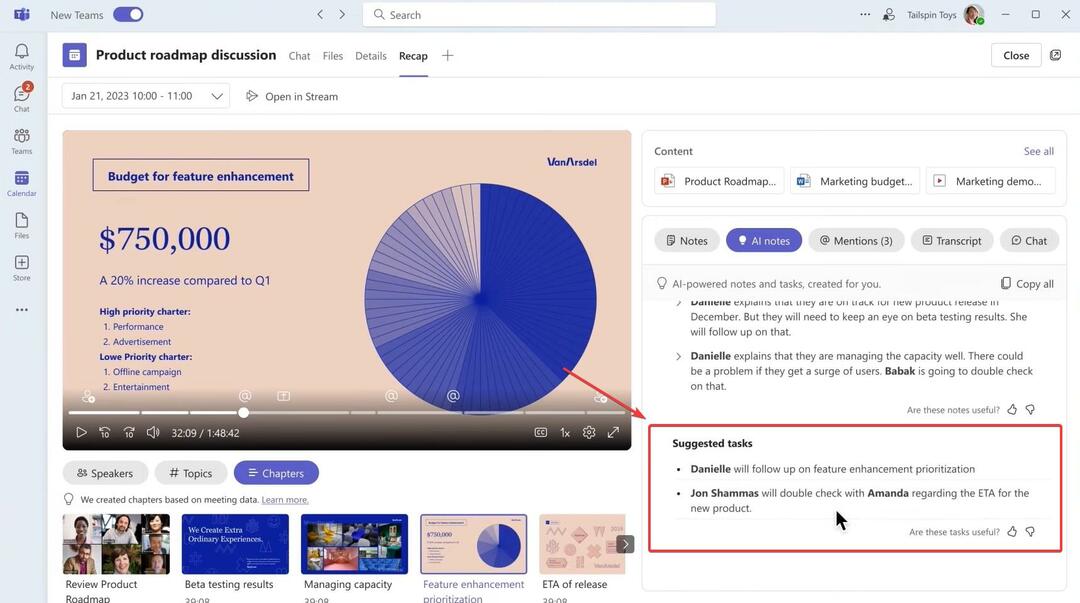
Você também pode usar o Intelligent Recap para ver a transcrição da reunião, e a opção de bate-papo fornecerá insights sobre as discussões que aconteceram na reunião.
O Microsoft Teams certamente está se tornando a melhor plataforma de trabalho. Recentemente, o Teams tem desfrutado de muita popularidade e muitos novos recursos chegarão à plataforma em breve.
E como a IA tem o maior foco da Microsoft, é natural que o Intelligent Recap seja um recurso baseado em IA.
O que você acha desse recurso? Você está animado com isso? Deixe-nos saber na seção de comentários abaixo.
Ainda tendo problemas? Corrija-os com esta ferramenta:
PATROCINADAS
Se os conselhos acima não resolverem seu problema, seu PC pode ter problemas mais profundos no Windows. Nós recomendamos baixando esta ferramenta de reparo de PC (classificado como Ótimo no TrustPilot.com) para resolvê-los facilmente. Após a instalação, basta clicar no botão Inicia escaneamento botão e, em seguida, pressione Reparar tudo.